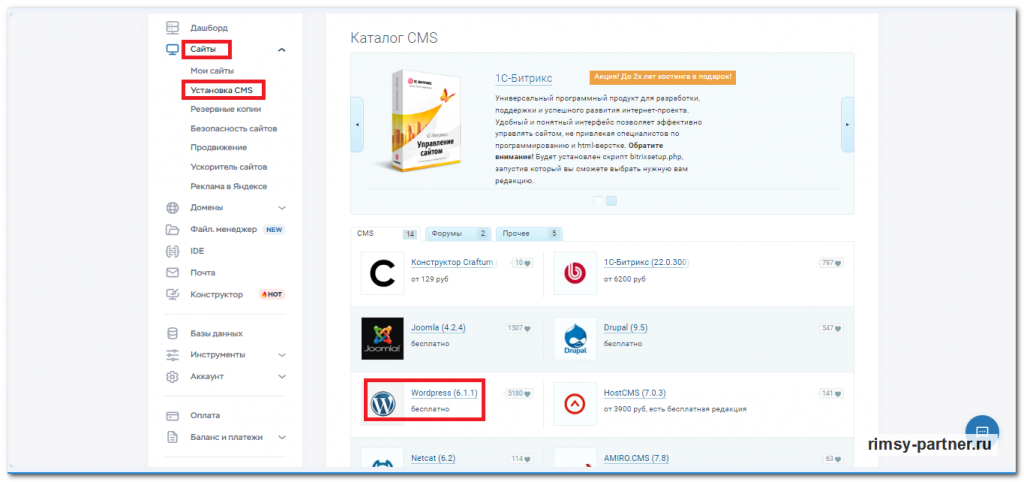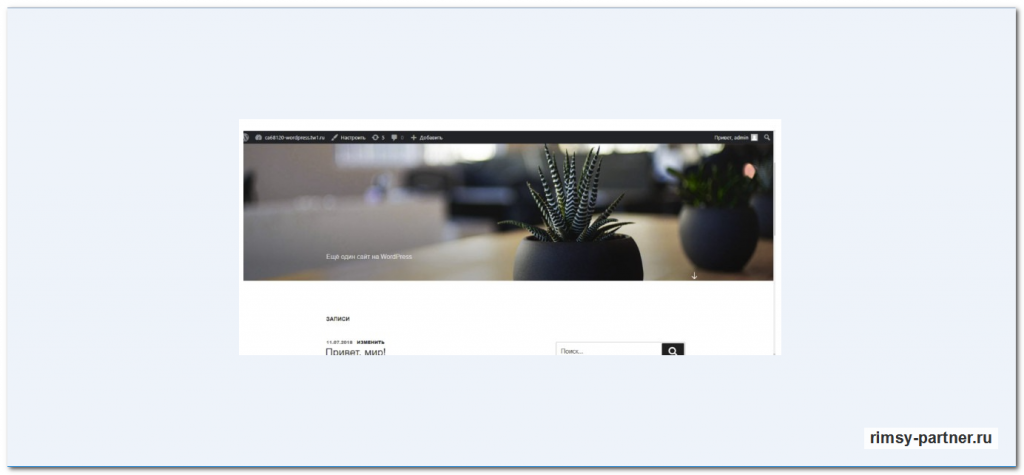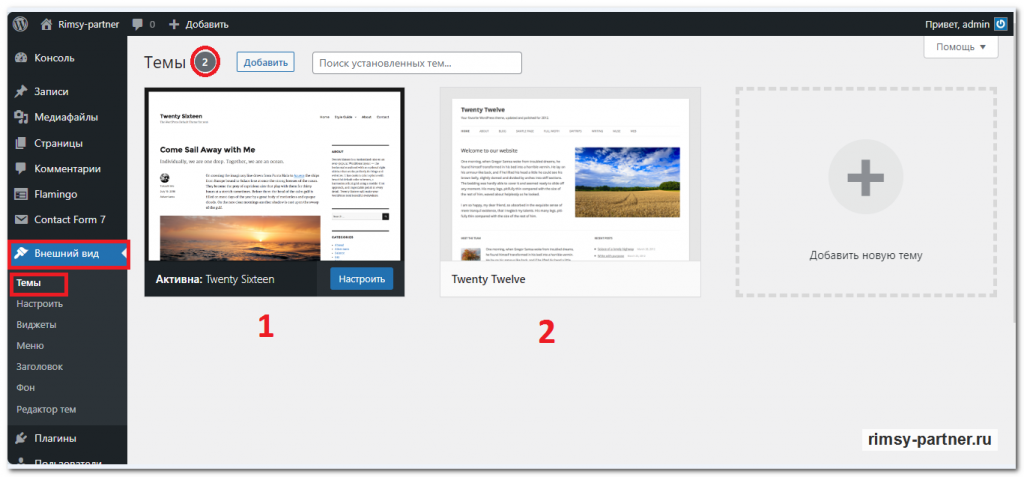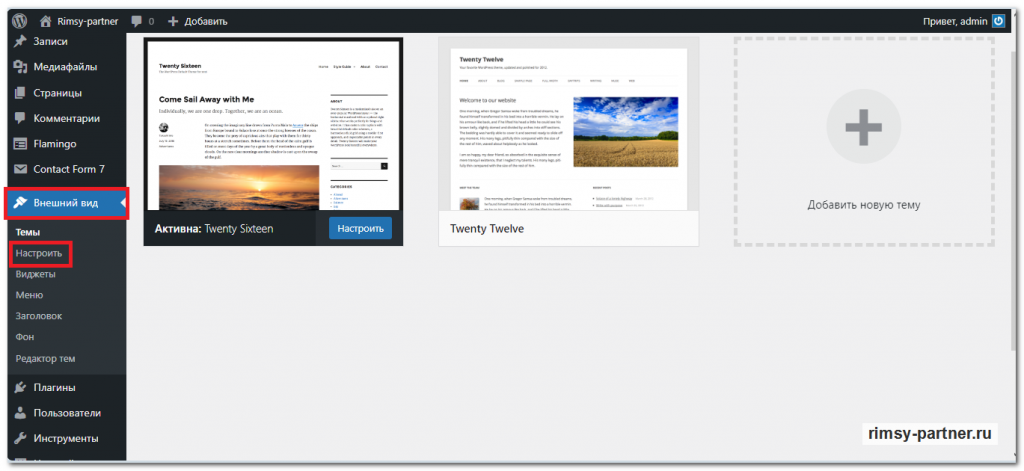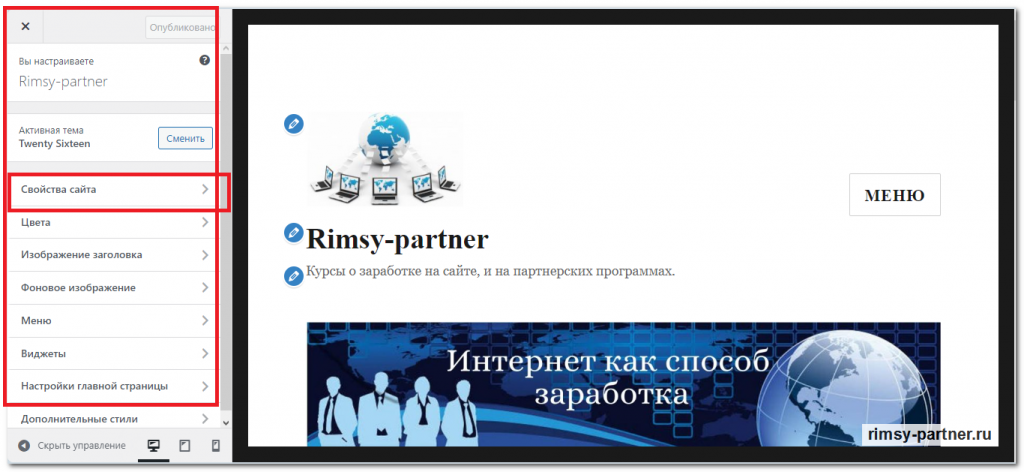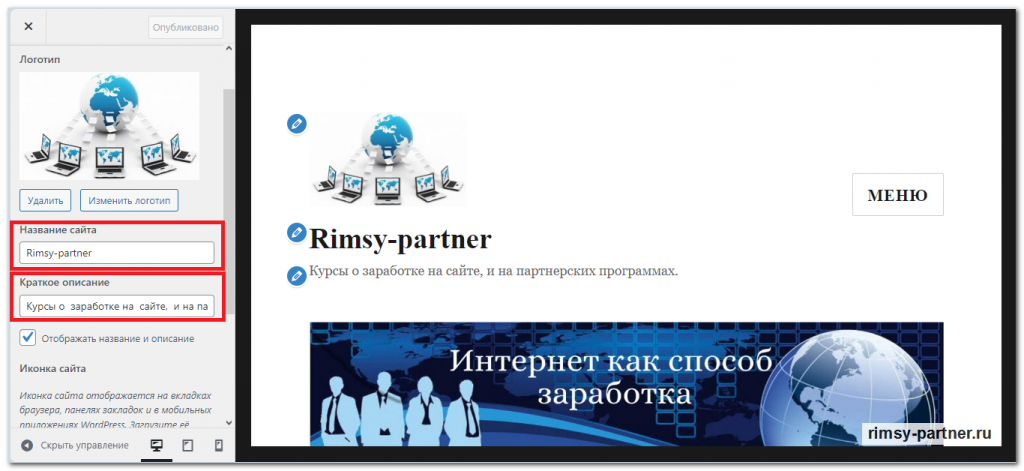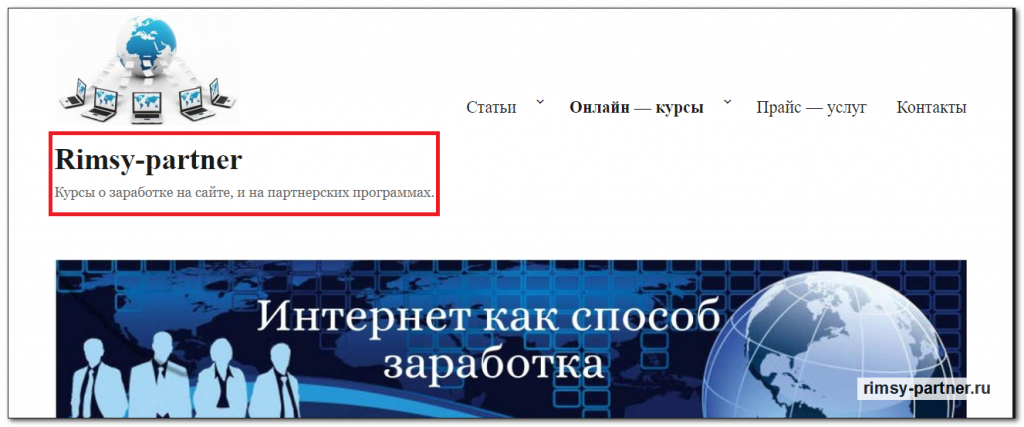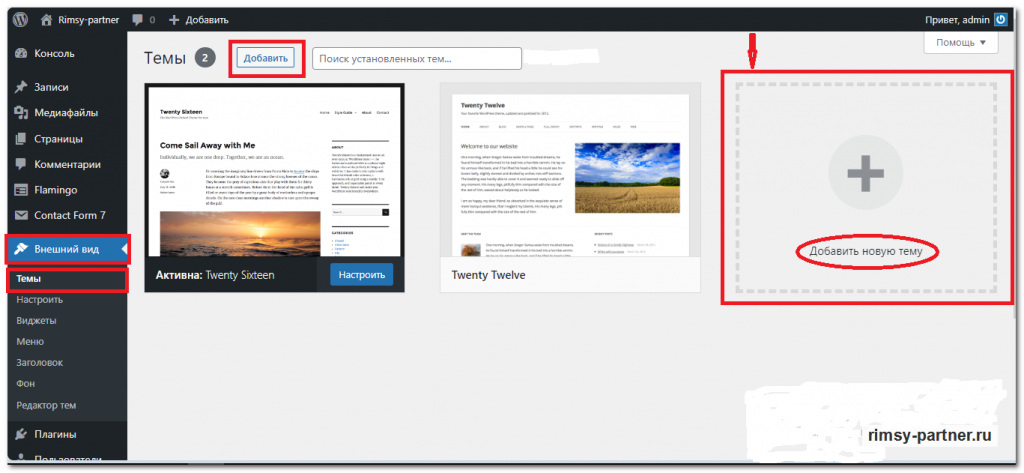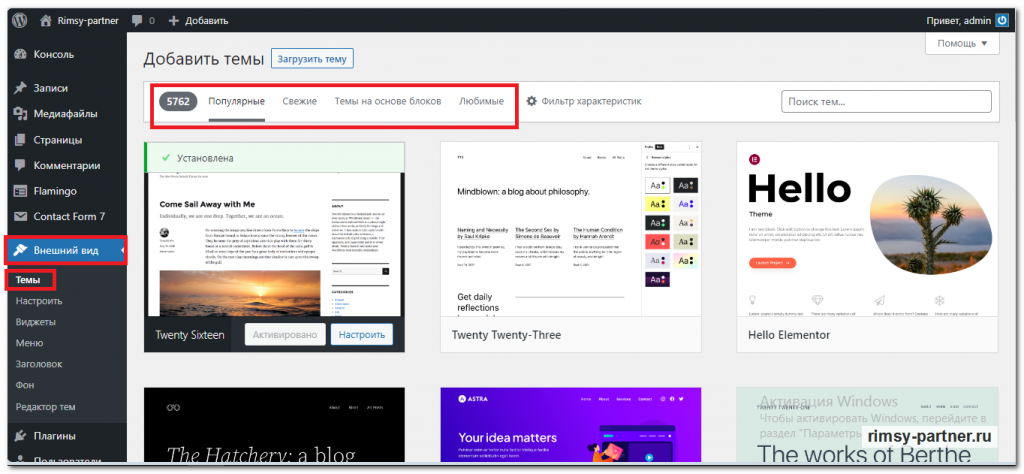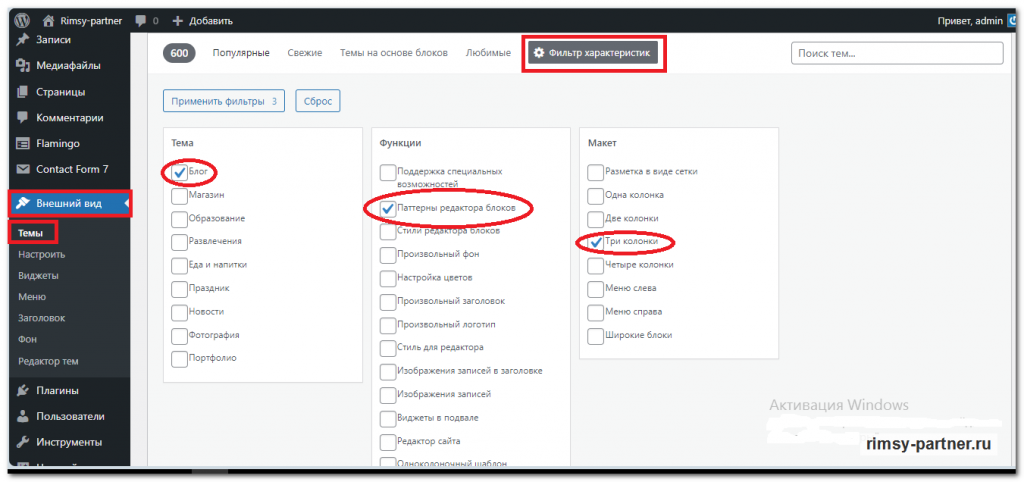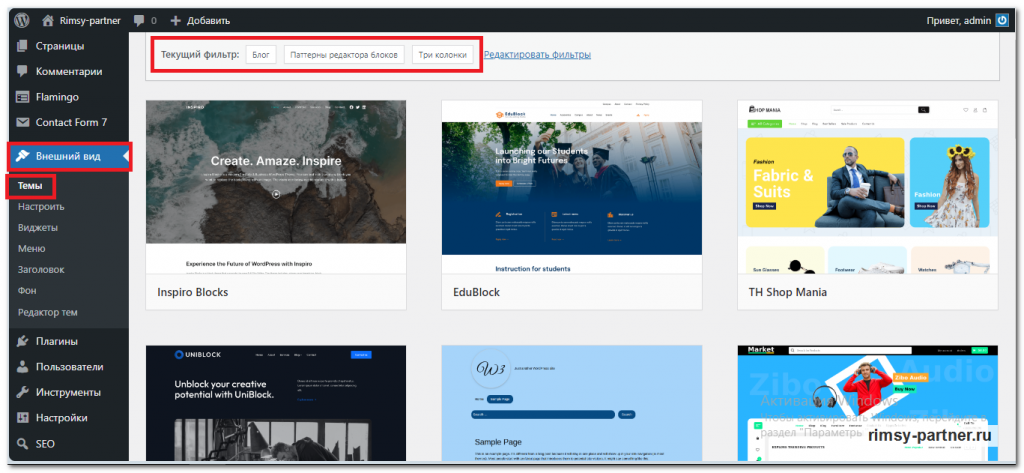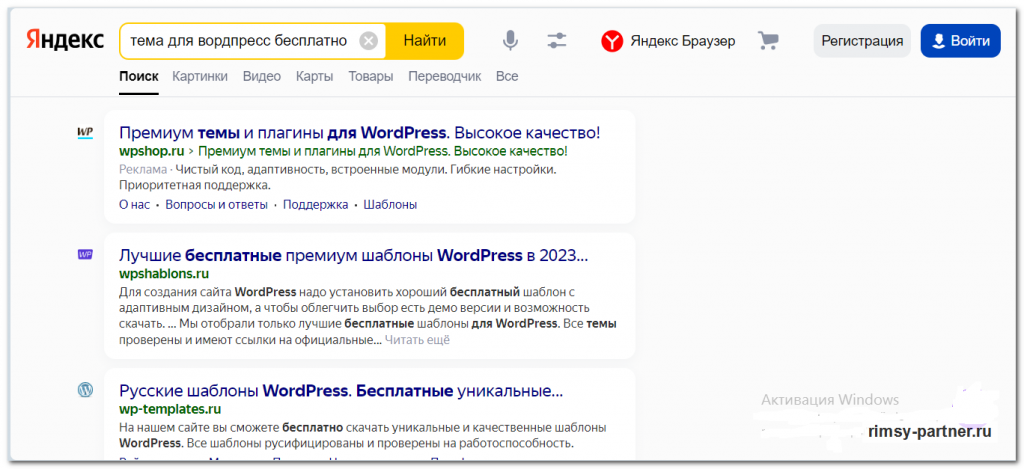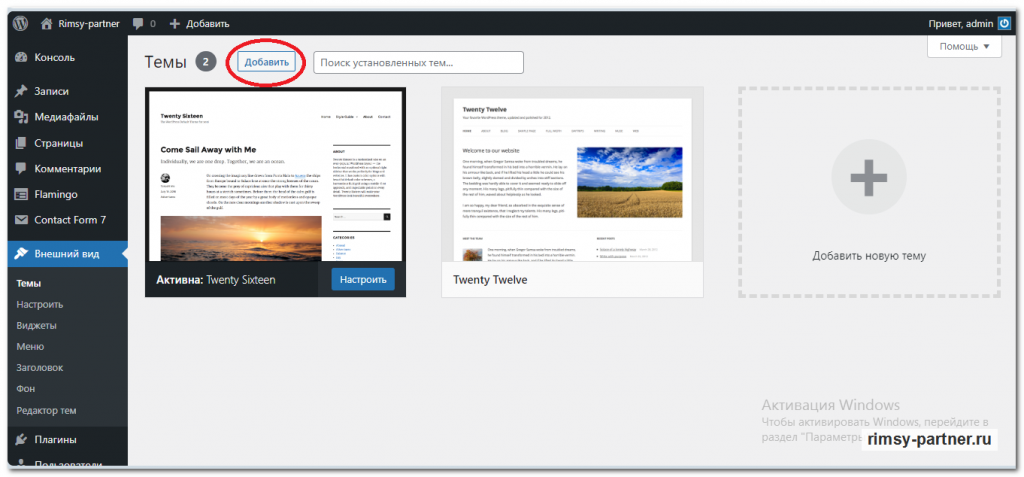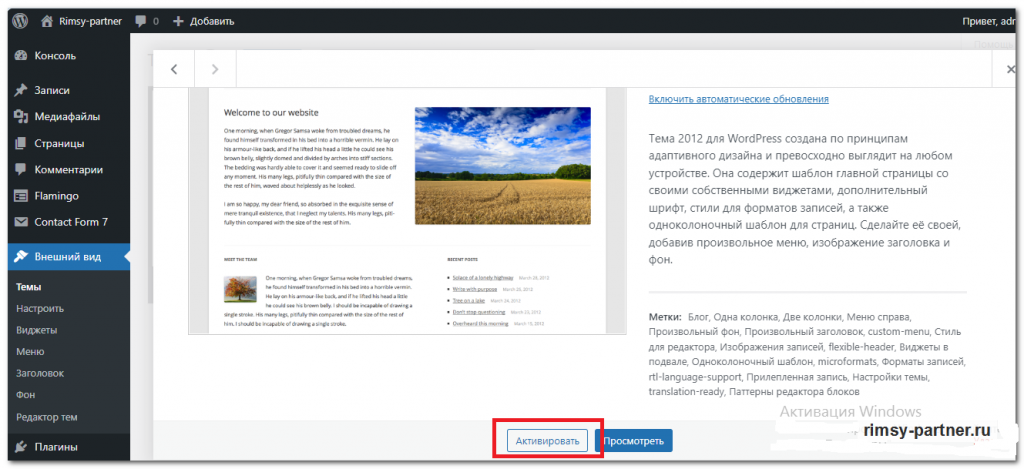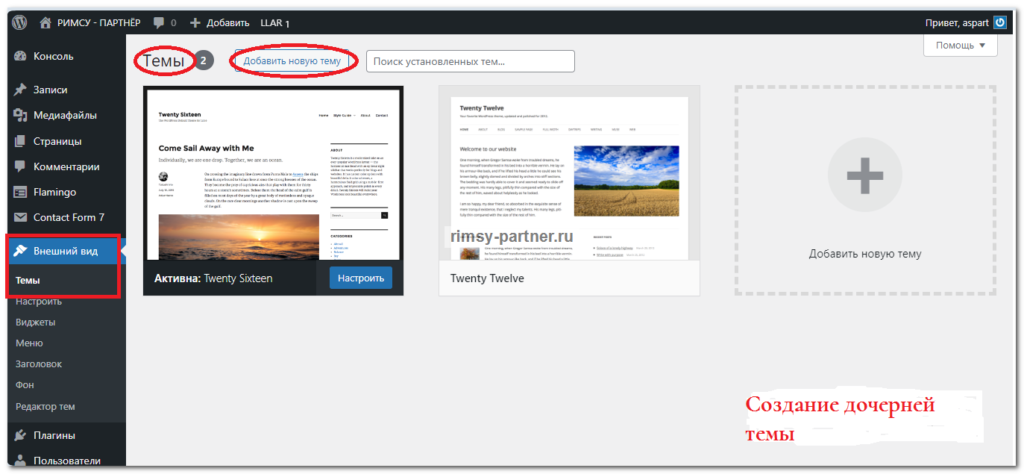 Установка шаблона Темы на движок возможно, только после установки движка.. Но так же не забываем зайти на свой зарегистрированный домен и удалить тестовый домен. Он не нужен. Если кто его оставляет, то появляется путаница.
Установка шаблона Темы на движок возможно, только после установки движка.. Но так же не забываем зайти на свой зарегистрированный домен и удалить тестовый домен. Он не нужен. Если кто его оставляет, то появляется путаница.
Также Тему не возможно установить без движка и хостинга.. Домен – это имя сайта, а хостинг – это услуги предоставляемые для работы сайта и размещение файлов сайта в одном месте. То есть, хостинг — это место нахождения Вашего сайта. Хостинг, проще говоря, — это офис снятый в аренду со всеми инструментами и основными средствами.
На момент изучения настоящей темы мы уже знаем, что домен оплачиваем на год. Хостинг оплачиваем на выбор — от трех месяцев, до трех лет. При этом, за своевременной оплатой следим. Если вовремя не оплатить свой хостинг или домен, то сайт из сети интернет «исчезнет».
Таким образом, установка Темы на движок возможно при том, что уже определились с хостингом и именем для домена. Оплатили хостинг и домен. После чего, главная страница Темы установленная автоматически сайта / блога появилась в сети интернет. Об этом написано в статьях: 1) Хостинг TimeWeb и его оплата, 2) Подбор имени домена и его оплата; 3) Установка движка и связь его с темой сайта.
Таким образом, оплатив хостинг и домен переходим в своём хостинге, через раздел «Сайты» на вкладку каталога CMS.
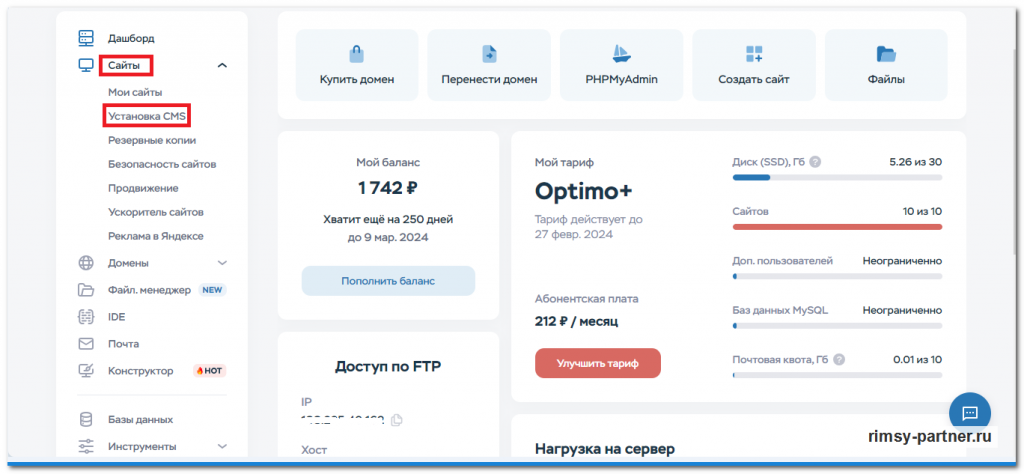 После этого, мы находим нужны й нам CMS. Мы выбираем бесплатный CMS, то есть движок «WordPress».
После этого, мы находим нужны й нам CMS. Мы выбираем бесплатный CMS, то есть движок «WordPress».
Войдя на свой сайт / блог видим Тему, которую не устанавливали. Эту Тему система устанавливает по умолчанию. Автоматически. Ее никогда не удаляем. Она необходима на случай, когда с темой, которую Вы подберёте для себя, что — то случится. Такое, к сожалению, возможно, когда, происходит какой-нибудь сбой. В таких случаях, система, чтобы сохранить сайт / блог переносит все содержимое на Тему, которая устанавливается автоматически.
Но, больше двух Тем в административной панели, лучше не держать. Так как, это является уязвимостью, и через не работающие Темы могут в систему проникнуть хакеры.
Но, пока стоит Тема по умолчанию, а свою еще не нашли или не купили, можно начинать работать с этой темой. Тема установленная по умолчанию хорошая и постоянно дорабатывается.
Теперь начнем работать с установленной Темой.
Мы заходим в панель инструментов администратора движка WordPress. В начале, идем во вкладки: Внешний вид — Настроить.
Выходим на страницу настройки. Находим вкладку «Свойства сайта».
В общих настройках заполняем «окошки» — заголовок и краткое описание сайта / блога. Записали. Сохранили.
Идем на наш сайт / блог. Обновляем страницу и смотрим, что написали или изменили, в установленной автоматически Теме. Можем увидеть, что изменилось название и краткое описание нашего сайта / блога.
Далее, рассмотрим, как изменить установленную системой Тему,. Для этого, мы в административной панели движка ищем в раздел «Внешний вид» и через нее выходим на внутреннюю вкладку «Темы». Видим свободное окно Движок WordPress нам выдаёт Темы по разным категориям с надписью «Добавить новую тему». Через это окно можно найти себе Тему.
Движок WordPress нам выдаёт Темы по разным категориям.
Также можно тему подобрать, через фильтр.
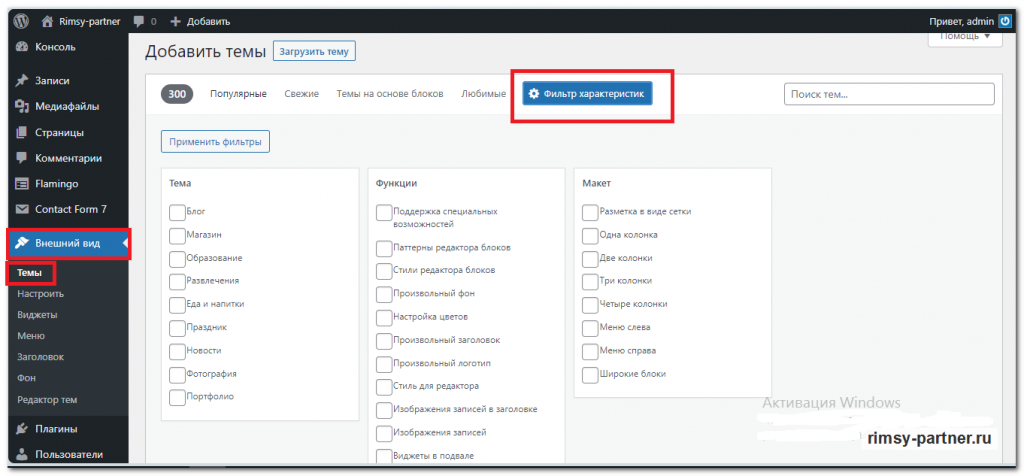 Например, через фильтр выбираем Тему «Блок», Функции «Паттерны редактора блоков», Макет «Три колонки». Применяем этот фильтр.
Например, через фильтр выбираем Тему «Блок», Функции «Паттерны редактора блоков», Макет «Три колонки». Применяем этот фильтр.
После выбора характеристик фильтра и его применения система выдаёт Темы, из которых можно подобрать подходящую под свой сайт / блог.
Но бывает, что предлагаемые Темы системой не подходят для определенных идей. Тогда идём в поисковые системы, например на Яндекс и ищем там. Вписываем в поле поиска «Тема для вордпресс бесплатно». Поиск выдаст много Тем, которые можно просмотреть и что — то подобрать для себя.
Когда тема выбрана, она скачивается на ноутбук и загружается, через административную панель. Под шаблоном Темы есть кнопка «скачать». Нажимаем ее и скачиваем на свой ноутбук. Идет загрузка. Пошла закачка шаблона Темы. Нужный шаблон Темы скачан.
После того, как скачали шаблон Темы, идем в административную панель сайта / блога. Идем на вкладку «Темы». Ищем вкладку для установки тем» и ищем кнопку «Добавить». Затем, ищем скачанный файл с шаблоном Темы и закачиваем его на сайт / блог.
После этого, открываем Тему и ее активируем. После активирования, шаблон Темы устанавливается на движок Вордпресс.
Но, помните, что сразу не нажимайте кнопку «активировать». Загруженная Тема может быть сделана не до конца. После установки такой Темы сайт / блог будет работать не правильно, или перестать работать. Поэтому возвращаемся на страницу Темы. Мы видим под темой кнопку «Просмотреть» и нажимаем ее. Смотрим, все ли в порядке. Если не все, то этот шаблон удаляем и идем искать новый шаблон Темы для своего сайта / блога. После того, как нашли что искали, можно шаблон Темы активировать.
После этого, возвращаемся на свой сайт обновляем страницы. Видим, что активированная Тема заменила Тему установленную по умолчанию..
В принципе, ничего страшного при установке или переустановке Темы на движок, нет. Она легко и просто устанавливается, а так же меняется.